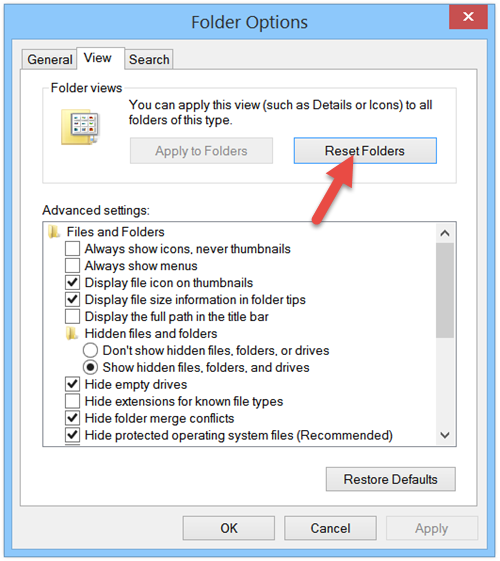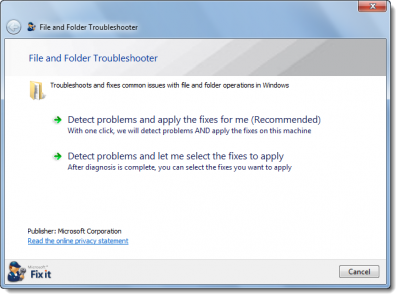Aktualisiert
July 2025 : Beenden Sie diese Fehlermeldungen und beschleunigen Sie Ihr Computersystem mit unserem Optimierungstool. Laden Sie es über diesen Link hier herunter.
- Laden Sie das Reparaturprogramm hier herunter und installieren Sie es.
- Lassen Sie es Ihren Computer scannen.
- Das Tool wird dann Ihren Computer reparieren.
Bei der Arbeit mit Windows File Explorer hätten Sie oft das Bedürfnis gehabt, mehrere Dateien oder Ordner gleichzeitig auszuwählen. Es gibt mehrere Möglichkeiten, mehrere Dateien oder Ordner auszuwählen.
Sie können beispielsweise den Ordner öffnen, der die Dateien oder Ordner enthält, die Sie auswählen möchten, und dann die Dateien oder Ordner mit einer dieser Methoden auswählen:
…
- Um eine fortlaufende Gruppe von Dateien oder Ordnern auszuwählen, klicken Sie auf das erste Element, halten Sie die SHIFT-Taste gedrückt und klicken Sie dann auf das letzte Element.
- Um eine fortlaufende Gruppe von Dateien oder Ordnern ohne Verwendung der Tastatur auszuwählen, ziehen Sie den Mauszeiger, um eine Auswahl um die Außenseite aller Elemente zu erstellen, die Sie aufnehmen möchten.
- Um nicht aufeinanderfolgende Dateien oder Ordner auszuwählen, halten Sie die STRG-Taste gedrückt, und klicken Sie dann auf jedes Element, das Sie auswählen möchten, oder verwenden Sie die Kontrollkästchen.
- Um alle Dateien oder Ordner auszuwählen, klicken Sie in der Symbolleiste auf Organisieren und dann auf Alle auswählen.
Kann nicht mehr als eine Datei oder einen Ordner auswählen
Wir empfehlen die Verwendung dieses Tools bei verschiedenen PC-Problemen.
Dieses Tool behebt häufige Computerfehler, schützt Sie vor Dateiverlust, Malware, Hardwareausfällen und optimiert Ihren PC für maximale Leistung. Beheben Sie PC-Probleme schnell und verhindern Sie, dass andere mit dieser Software arbeiten:

- Download dieses PC-Reparatur-Tool .
- Klicken Sie auf Scan starten, um Windows-Probleme zu finden, die PC-Probleme verursachen könnten.
- Klicken Sie auf Alle reparieren, um alle Probleme zu beheben.
Wenn Sie im Windows Datei Explorer aus irgendeinem Grund nicht in der Lage sind, mehrere Dateien oder Ordner auszuwählen, entweder nachdem Sie die Option Alle auswählen aus der Registerkarte Organisieren oder Strg+A Tastaturkombination verwendet haben, können Sie dies versuchen:
1] Öffnen Sie die Ordneroptionen, klicken Sie auf die Schaltfläche Ordner zurücksetzen, starten Sie Ihren Computer neu und sehen Sie nach, ob es geholfen hat.
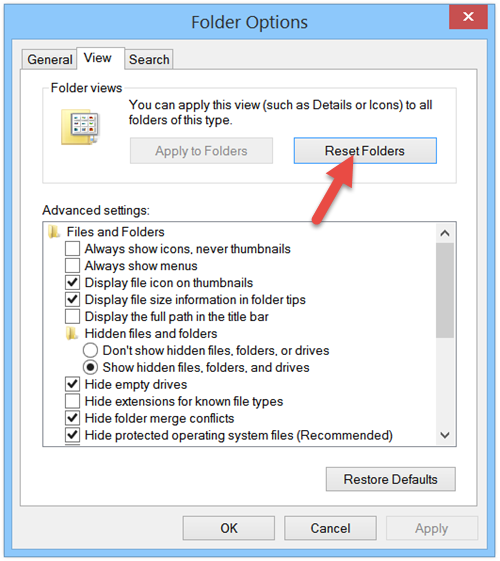
2]] Wenn es nicht hilft, erstellen Sie zuerst einen Systemwiederherstellungspunkt und öffnen Sie dann Regedit. Um dies zu tun, drücken Sie Win+R in Kombination und im’Ausführen’-Dialogfeld, das auf Ihrem Computerbildschirm erscheint, geben Sie’regedit’ ein und drücken Sie’OK’.

Navigieren Sie nun zur folgenden Taste:
HKCUSoftwareKlassenLokale EinstellungenSoftwareMicrosoftWindowsShell
Löschen Sie nun die Tasten Bags & BagMRU.

Starten Sie Ihre explorer.exe oder Ihren Computer neu und sehen Sie, ob es geholfen hat.
3] Sie können auch die Windows Datei- und Ordner-Problembehandlung ausprobieren. Abgesehen von der Behebung anderer Explorer-Probleme, behebt es auch die folgenden Probleme:
Sie können keine Tastenkombinationen verwenden, um mehr als ein Element im Windows Explorer auszuwählen, oder Sie können nicht mehrere Elemente in einem Windows Explorer-Windows auswählen, indem Sie die SHIFT-Taste oder die STRG-Taste gedrückt halten, während Sie auf die Elemente klicken.
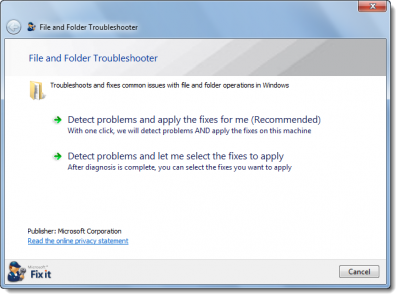
Sollte unter Windows 10/8/7/Vista funktionieren.
EMPFOHLEN: Klicken Sie hier, um Windows-Fehler zu beheben und die Systemleistung zu optimieren